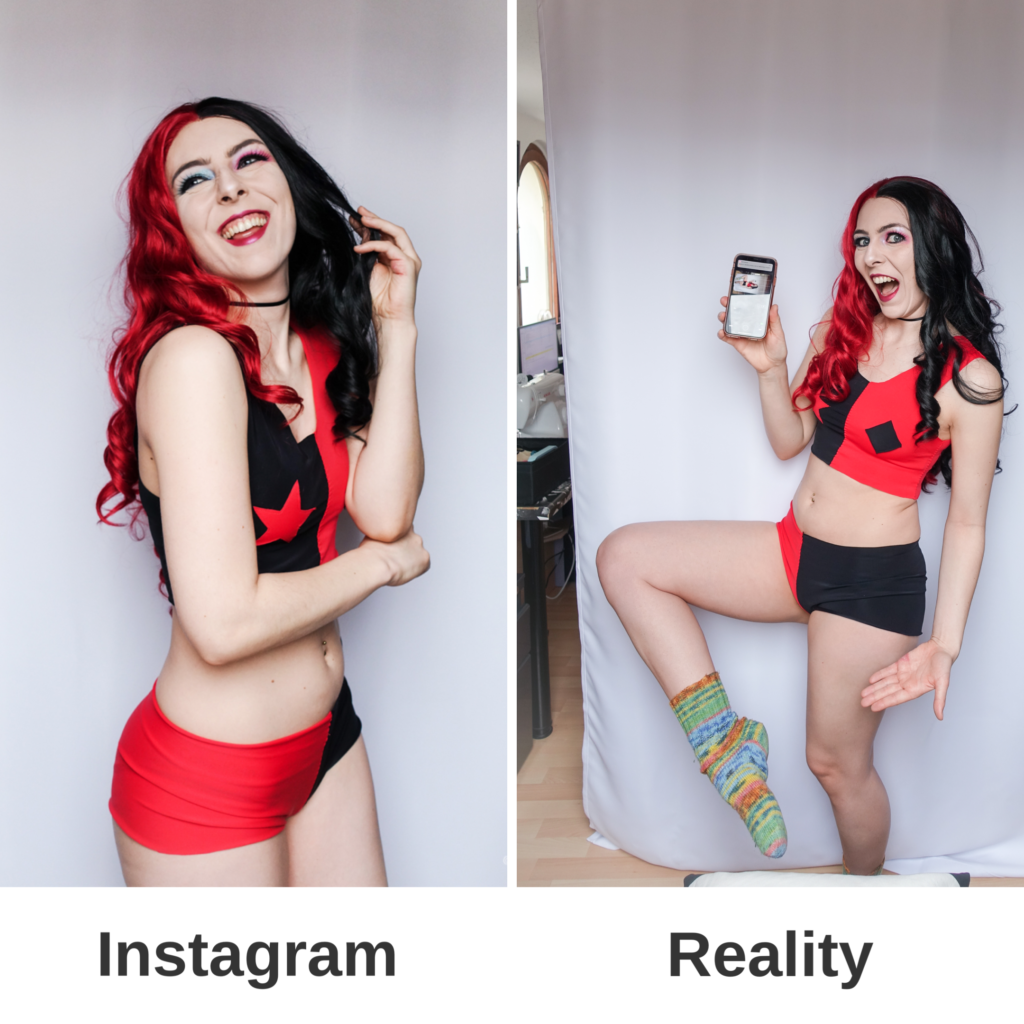Hallo liebe Cosplayfreunde! Ich bin Mareen oder Sky von skys_heaven. SajaLyn fragte mich vor geraumer Zeit, ob ich nicht Lust hätte, für ihren Blog einen Gastbeitrag bezüglich der Einarbeitung von Overlays zu schreiben. Da ich jetzt schon einige Jahre damit arbeite, fand ich die Idee nicht schlecht und jetzt endlich bin ich mal dazu gekommen, ein paar Worte dazu aufzuschreiben.
Dieser Gastbeitrag wurde von Sky geschrieben.
Du kennst Sky noch nicht? Dann schau unbedingt mal auf ihrem Instagram Kanal vorbei: skys_heaven
Zuallererst aber: ich habe das nicht gelernt oder mache das beruflich. Ich habe mir alles, was ich tue, selbst beigebracht. Das heißt, dass ich nach Gefühl arbeite und die Techniken nie gelernt haben. Ich möchte dir hier also nur zeigen, wie du relativ einfach Texturen und Overlays in deine Bilder einfügen kannst und wie du diese entsprechend einarbeitest. Es ist lediglich meine Arbeitsweise und ich bin kein Experte, sondern nur hobbymäßig in diesem Bereich unterwegs!

Was sind Overlays?
Overlays sind extra angelegte, meist transparente, Bilddateien mit Effekten wie Rauch oder Licht. Es gibt aber auch Overlays mit kleinen Bildern von Blumen oder Schmetterlingen, die du in deine Bilder einarbeiten kannst.
Diese Bilddateien kannst du dir auf verschiedenen Seiten besorgen. Einige Seiten bieten kleinere Dateien kostenfrei an, doch die meisten wirst du kaufen müssen. Aber es lohnt sich!
Du kannst damit deine Fotos wirklich aufwerten und ihnen einen neuen Schliff verleihen. Für das Einfügen benötigst du auf jeden Fall Photoshop, da fast alle Arten von Overlays genau dafür erstellt werden.
Während ich Lichtoverlays bisher nur gekauft habe, konnte ich mir auch schon Overlays mit Bildern selbst erstellen. So habe ich zum Beispiel durch ein paar leichte Handgriffe die Grinsekatze auf meine Alice Bilder bekommen oder bei Elsa Schneemagie erzeugt.




Wie arbeite ich Overlays in mein Bild ein?
Nachdem du dein Cosplayfoto in Photoshop geöffnet hast, musst du zunächst überlegen, welchen Effekt du erzielen willst. Ich benutze fast immer Lichtoverlays, um dem Bild einen gewissen Charme zu verleihen. Du suchst dir also etwas Passendes aus und ziehst es in deine Bearbeitungsfläche. Als erstes musst du dann bei den meisten Overlays unten rechts die Art der Ebene von Normal auf Negativ multiplizieren stellen. So aktivierst du die Transparenz und du siehst nur noch den eigentlichen Effekt.

Manchmal gibt es auch bereits Bilddateien, bei denen du diesen Schritt überspringen kannst. Auch selbst erstellte Overlays sind png-Dateien, die bereits einen Alphakanal haben, also transparent sind und kein Hintergrund vorhanden ist. So kannst du sofort zum nächsten Schritt übergehen.
Einmal eingefügt, kannst du dein Overlay drehen und größentechnisch an das Bild anpassen. Du solltest das Overlay nicht einfach nur so einfügen, wie es nun mal ist, sondern auf dein Cosplayfoto abstimmen.

Nicht immer passt die Größe oder der Winkel sofort, deswegen ziehe ich es gerne größer und schiebe und drehe es dann solange hin und her, bis mir die Platzierung gefällt. Auf den Bildern erkennst du, wie unterschiedlich ein Overlay dadurch wirken kann. Du kannst auch oben in der Leiste das Seitenverhältnis einstellen, also aktivieren und deaktivieren, ob du das Overlay komplett anders auch von den Maßen haben willst oder es lieber Original bleiben soll. Auch das kann einen großen Unterschied machen!
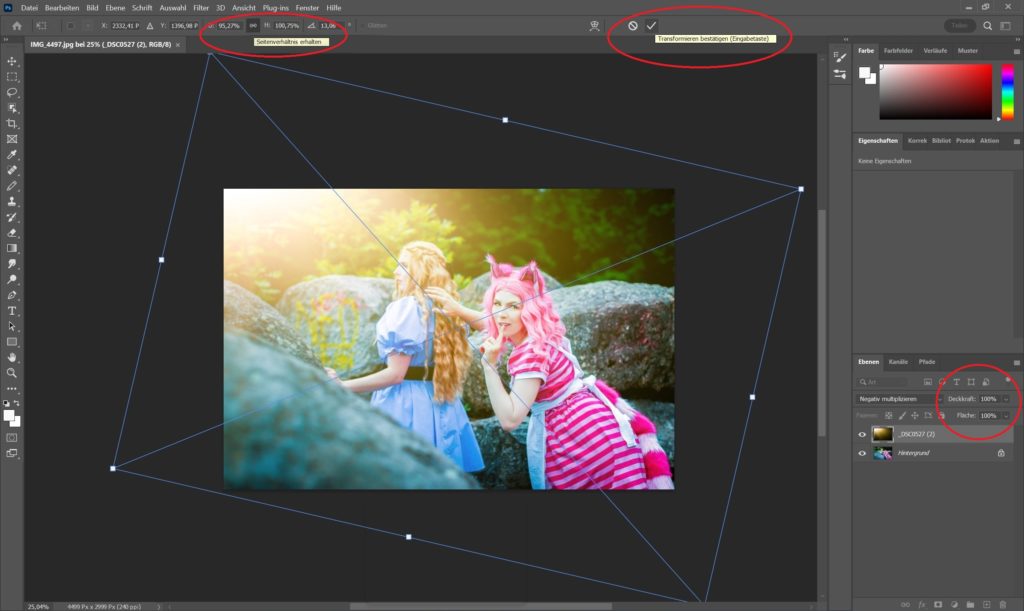
Außerdem passe ich dabei bereits oft Deckkraft und Fläche an. Du findest diese Punkte ebenfalls rechts unten, wo die Ebenen sind. Damit kannst du entscheiden, wie stark dein Overlay über dem Bild liegt. Also ob es sehr dominant oder nur einen leichten Akzent geben soll.
Dies kannst du aber auch noch verändern, nachdem du das Overlay eingefügt hast. Ich selbst reduziere beides fast immer etwas, da ich es nicht zu stark haben will. Aber das ist von Overlay zu Overlay und von Bild zu Bild unterschiedlich. Jede Bearbeitung ist individuell und du solltest stets deinem Gefühl vertrauen.
Danach radiere ich das Overlay aus.
Warum? Ich persönlich mag es nicht, wenn die Overlays zu dominant auf dem Motiv sind. Also setzte ich den Radiergummi mit sehr niedriger Deckkraft an und radiere dann Stück für Stück das Overlay weg und zwar solange, bis es mir zusagt. Ich achte dabei darauf, einen weichen Pinsel zu verwenden, denn mit harten Kanten hat man keinen schönen Übergang.
Tipp: Du kannst bei Overlays auch mit Ebenenmasken arbeiten, um die ausradierten Stellen jederzeit wieder sichtbar zu machen.
Ich selbst arbeite selten mit nur einem Overlay. Meistens erziele ich erst mit zwei bis vier Stück den gewünschten Effekt.
Gerade mit Lichtoverlays veränderst du oft auch die Farbgestaltung deines Bildes, da es auch die Helligkeit beeinflusst. Ein Grund, warum ich meine Fotos nicht sofort richtig hell bearbeite. Sondern ich bearbeite sie im Nachgang nochmals in Lightroom, wenn ich mit den Overlays fertig bin.
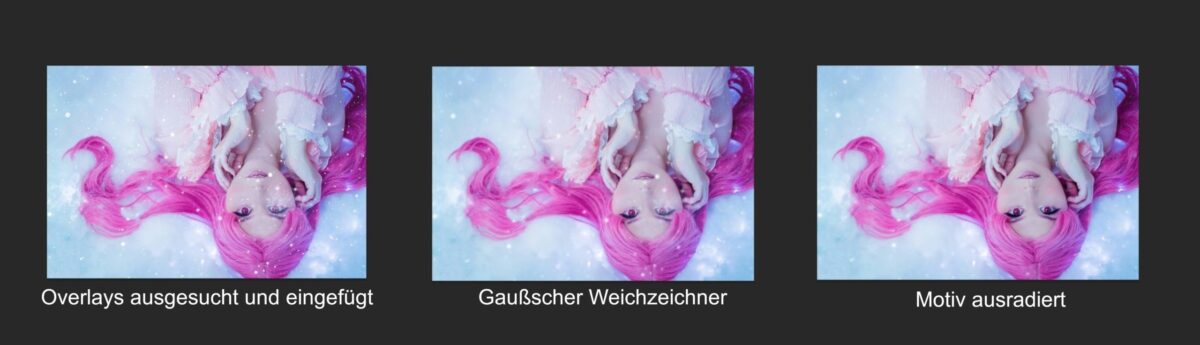
Ich arbeite auch viel und gerne mit Lichtpunkten, Glitzer oder anderen Effekten wie Rauch, welche ich grundsätzlich weichzeichne und sie so an die Tiefenschärfe des Bildes anpasse. Außerdem lenken sie dann nicht so sehr vom Hauptmotiv ab. Ich selbst bin auch kein Fan davon, wenn sie das Cosplayfoto zu sehr überlagern. Bedeutet, ich radiere auch hier viel aus, sodass sie das Foto umrahmen und aufwerten, aber nicht vom eigentlichen Motiv ablenken.
Nun aber zurück zum Weichzeichner.
Um eine Ebene weichzuzeichnen, gehst du oben auf den Reiter Filter und dann unter auf den Punkt Weichzeichnungsfilter. Dort findest du den Gaußschen Weichzeichner. Unter diesem öffnet sich ein kleines Fenster, in dem du nun austesten kannst, wie stark du den Filter anwenden möchtest. Je höher die Zahl, desto stärker wird es unscharf. Ich selbst arbeite mit einem Weichzeichner zwischen 0,5 und 20. Selten stelle ich ihn höher. Es kommt jedoch auf das Motiv an und wie stark die Tiefenschärfe wirken soll.
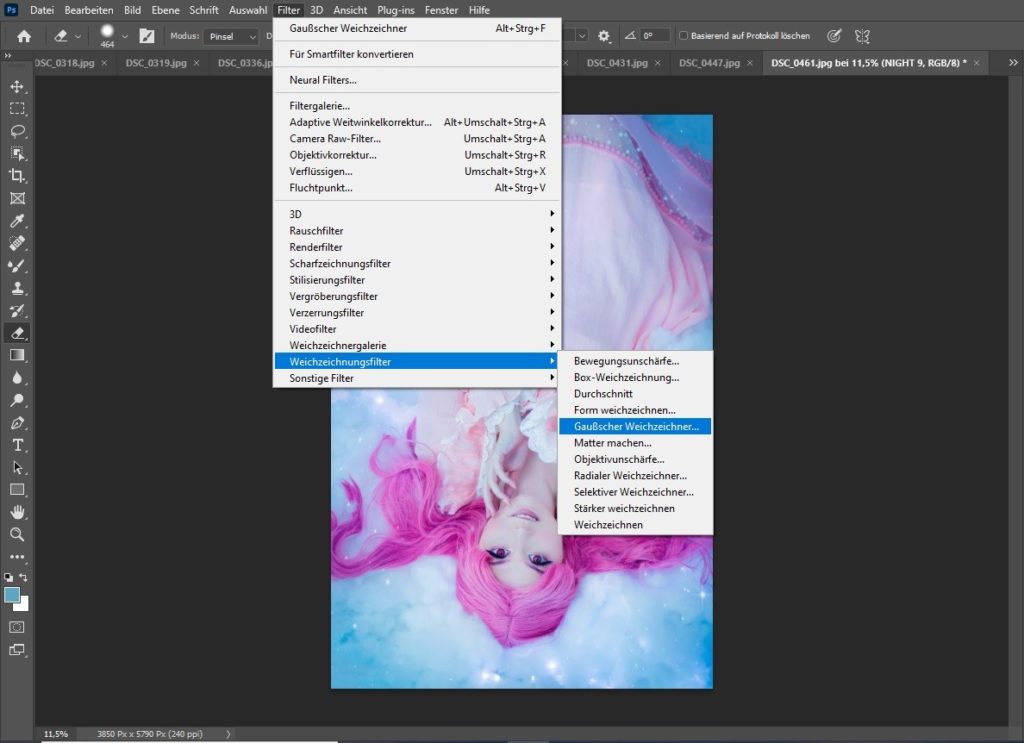
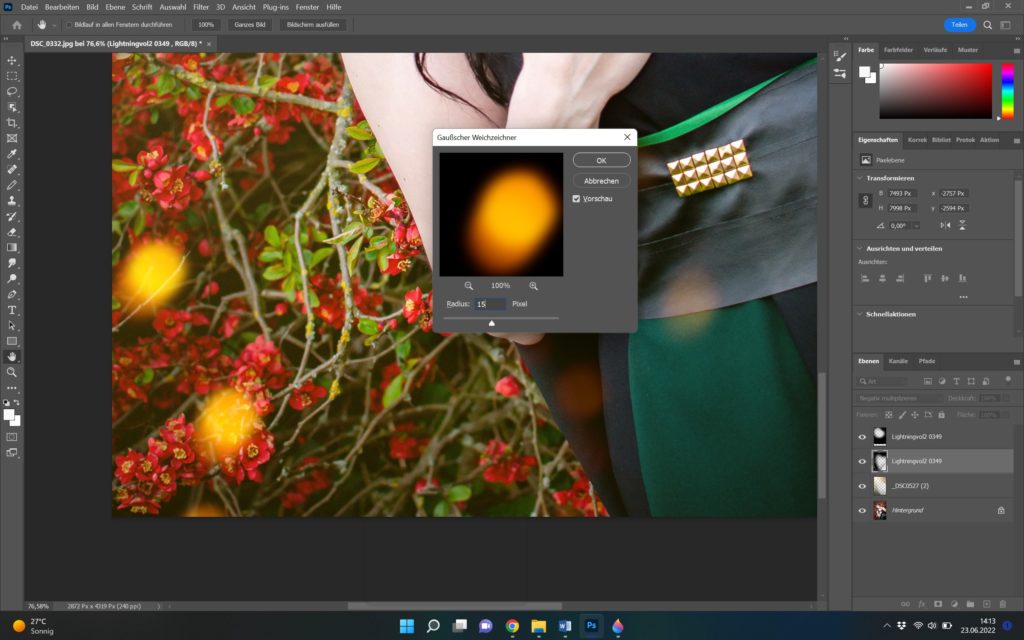
So arbeite ich auch, wenn ich Overlays mit Blumen, Schmetterlingen und besondere Sachen, die zum Charakter gehören, einarbeite. Ich schwäche dabei Fläche und Deckkraft nur um wenige Prozente und setzte manchmal auch nur einen schwachen Weichzeichner ein, doch es macht einen großen Unterschied aus.
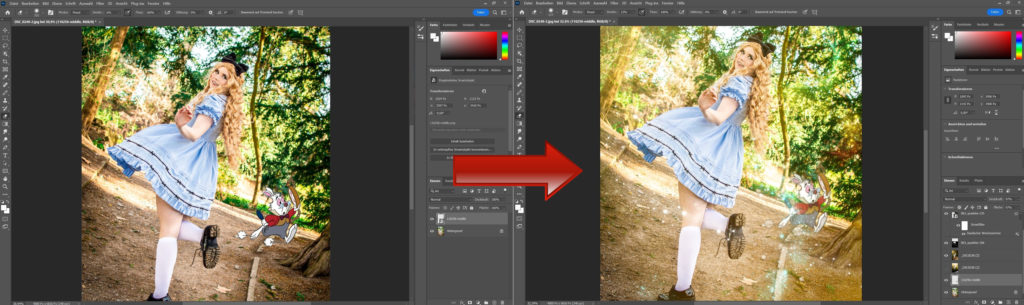
Nicht immer benötigt man das komplette Motiv oder möchte dieses auffällig im Foto haben. Deswegen kannst du sie ebenfalls entsprechend ausradieren. Sie sollen sich ja ins Motiv einfügen und nicht wie draufgelegt aussehen. Der Gaußsche Weichzeichner ist da wirklich eine große Hilfe und macht es um einiges schöner. Hierbei solltest du aber beachten, dass du diese Dateien zuerst einarbeitest, bevor du die anderen Overlays auf das Bild legst!
Oder, wenn du erst im Nachgang daran denkst, diese Bildmotive unter die eingefügten Overlays legst. So fügt sich alles noch viel besser zusammen und wirkt eher so, als wäre es echt.
Das wäre es soweit. Ist doch gar nicht so schwer, oder?
Du musst dich einfach nur etwas ausprobieren und deine Richtung finden. Alles ist reine Geschmackssache und meine Meinung zum Ausradieren und Weichzeichnen muss dir nicht unbedingt zusagen. Auch ich muss mich hin und wieder immer noch austesten, weil eben jedes Foto anders ist und man sich einfach inspirieren lassen muss.



Aber ich hoffe, dass dir mein kleines Tutorial dazu etwas weiterhilft und du dich vielleicht auch selbst mal an ein Foto mit Overlays versuchst.
Weitere Beiträge aus der Kategorie “Posing & Fotografie” findest du hier: category/posing-fotografie/
Zahlreiche nützliche Tipps & Infos findest du hier: Cosplay-Tipps & Infos